В браузере выскакивает реклама — как избавиться от нее

Если вы, как и многие пользователи столкнулись с тем, что у вас выскакивает реклама в браузере или открываются новые окна браузера с рекламой, причем на всех сайтах — в том числе там, где ее не было, то могу сказать, что вы не одиноки в этой проблеме, а я, в свою очередь, постараюсь помочь и рассказать, как убрать рекламу.
Подобного рода всплывающая реклама появляется в браузере Яндекс, Google Chrome, у некоторых — в Опере. Признаки одни и те же: при клике в любом месте любого сайта появляется всплывающее окно с рекламой, а на тех сайтах, где вы и раньше могли видеть рекламные баннеры, они подменяются на рекламу с предложениями разбогатеть и другим сомнительным содержанием. Еще один вариант поведения — самопроизвольное открытие новых окон браузера, даже когда вы не запускали его.
Если то же самое вы наблюдаете у себя, то у вас на компьютере наличествует вредоносная программа (AdWare), расширение браузера, а возможно и что-то еще.
Также может быть, вы уже сталкивались с советами установить AdBlock, но я так понимаю, совет не помог (более того, мог и навредить, о чем тоже напишу). Начнем исправлять ситуацию.
Как убрать рекламу в браузере в автоматическом режиме
Для начала, чтобы не углубляться в дебри (а это мы сделаем дальше, если этот способ не поможет), стоит попробовать воспользоваться специальными программными средствами для удаления AdWare, в нашем случае — «вируса в браузере».
Из-за того, что расширения и программы, вызывающие появление всплывающих окон, не являются в прямом смысле этого слова вирусами, антивирусы их «не видят». Однако, есть специальные средства для удаления потенциально нежелательных программ, которые с этим хорошо справляются.
Перед тем, как использовать далее описанные способы автоматически убрать назойливую рекламу из браузера с помощью указанных ниже программ, рекомендую опробовать бесплатную утилиту AdwCleaner, не требующую установки на компьютер, как правило, уже ее оказывается достаточно для решения проблемы. Подробнее об утилите и где ее скачать: Средства удаления вредоносных программ (откроется в новой вкладке).
Используем Malwarebytes Antimalware для того, чтобы избавиться от проблемы
Malwarebytes Antimalware — бесплатное средство для удаления вредоносных программ, в том числе Adware, вызывающих появление рекламы в Google Chrome, Яндекс браузере и других программах.

Убираем рекламу с помощью Hitman Pro
Утилита для поиска Adware и Malware Hitman Pro отлично находит большинство поселившихся на компьютере нежелательных вещей и удаляет их. Программа платная, но вы можете полностью бесплатно пользоваться ею в течение первых 30 дней, а этого нам будет достаточно.
Скачать программу можно с официального сайта http://surfright.nl/en/ (ссылка на загрузку внизу страницы). После запуска, выберите пункт «Я собираюсь просканировать систему только один раз», чтобы не устанавливать программу, после этого запустится автоматическое сканирование системы на вредоносные программы.

Вирусы, показывающие рекламу нашлись.
По завершении сканирования, вы сможете удалить вредоносные программы с вашего компьютера (нужно будет бесплатно активировать программу), которые вызывают выскакивание рекламы. После этого, перезагрузите компьютер и посмотрите, была ли решена проблема.
Если после удаления рекламы в браузере он стал писать, что не удается подключиться к прокси-серверу
После того, как вам удалось избавиться от рекламы в браузере автоматически или вручную, вы можете столкнуться с тем, что страницы и сайты перестали открываться, а браузер сообщает, что произошла ошибка при подключении к прокси-серверу.
В этом случае, откройте панель управления Windows, переключите вид на «Значки», если у вас стоит «Категории» и откройте «Свойства обозревателя» или «Свойства браузера». В свойствах перейдите к вкладке «Подключения» и нажмите кнопку «Настройка сети».

Включите автоматическое определение параметров и уберите использование прокси-сервера для локальных подключений. Подробно о том, как исправить ошибку «Не удается подключиться к прокси-серверу».
Как избавиться от рекламы в браузере вручную
Если вы дошли до этого пункта, значит вышеописанные способы не помогли убрать рекламу или всплывающие окна браузера с рекламными сайтами. Попробуем исправить это вручную.
Появление рекламы вызывают либо процессы (запущенные программы, которых вы не видите) на компьютере, либо расширения в браузерах Яндекс, Google Chrome, Опера (как правило, но есть еще варианты). При этом, очень часто пользователь даже не знает, что он установил что-то опасное — такие расширения и приложения могут устанавливаться скрытно, вместе с другими нужными программами.
Планировщик заданий
Прежде чем приступать к следующим шагам, обратите внимание на новое поведение рекламы в браузерах, которое стало актуально в конце 2016 — начале 2017 года: запуск окон браузера с рекламой (даже когда браузер не запущен), который происходит регулярно, а программы для автоматического удаления вредоносного ПО не устраняют проблему. Происходит это из-за того, что вирус прописывает задание в планировщик заданий Windows, который и производит запуск рекламы. Чтобы исправить ситуацию — нужно найти и удалить это задание из планировщика:
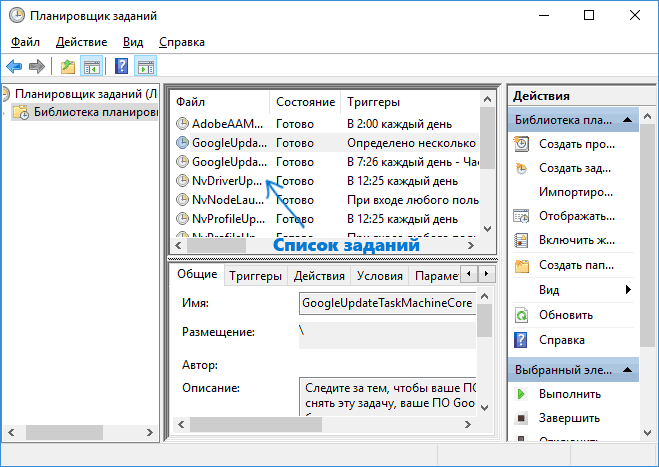
- В поиске на панели задач Windows 10, в меню пуск Windows 7 начните вводить «Планировщик заданий», запустите его (или нажмите клавиши Win+R и введите Taskschd.msc).
- Откройте раздел «Библиотека планировщика заданий», а потом поочередно просмотрите вкладку «Действия» в каждом из заданий в списке по центру (открыть свойства задания можно двойным кликом по нему).
- В одном из заданий вы обнаружите запуск браузера (путь к браузеру) + адреса сайта, который открывается — это и есть искомое задание. Удалите его (правый клик по имени задания в списке — удалить).
После этого закройте планировщик заданий и посмотрите, исчезла ли проблема. Также проблемное задание можно выявить, используя CCleaner (Сервис — Автозагрузка — Запланированные задания). И учитывайте, что теоретически таких заданий может быть несколько. Подробнее по этому пункту: Что делать, если браузер открывается сам по себе.
Удаление расширений браузера с Adware
Помимо программ или «вирусов» на самом компьютере, реклама в браузере может появляться в результате работы установленных расширений. Причем на сегодня расширения с AdWare — одна из самых распространенных причин проблемы. Зайдите в список расширений вашего браузера:
- В Google Chrome — кнопка настроек — инструменты — расширения
- В Браузере Яндекс — кнопка настроек — дополнительно — инструменты — расширения
Выключите все сомнительные расширения, убрав соответствующую отметку. Опытным путем вы также можете установить, какое именно из установленных расширений вызывает появление рекламы и удалить его.
Обновление 2017: по комментариям к статье пришел к выводу, что этот шаг часто пропускают, или выполняют в недостаточной мере, в то время как он — главная причина появления рекламы в браузере. Потому предлагаю несколько иной вариант действий (более предпочтительный): отключите все без исключения расширения в браузере (даже которым на все 100 доверяете) и, если это сработало, включайте по одному, пока не выявите вредоносное.

Что касается сомнительности — любое расширение, даже то, которое вы использовали раньше и были всем довольны, в любой момент может начать выполнять нежелательные действия, подробнее об этом в статье Опасность расширений Google Chrome.
Удаление программ, вызывающих появление рекламы
Ниже я перечислю наиболее популярные названия «программ», которые вызывают такое поведение браузеров, а потом расскажу, где их можно найти. Итак, на какие названия стоит обратить внимание:
- Pirrit Suggestor, pirritdesktop.exe (и все другие со словом Pirrit)
- Search Protect, Browser Protect (а также присмотреться ко всем программам и расширениям, содержащим слово Search и Protect в названии, кроме SearchIndexer — это служба Windows, ее трогать не нужно.)
- Conduit, Awesomehp и Babylon
- Websocial и Webalta
- Mobogenie
- CodecDefaultKernel.exe
- RSTUpdater.exe
Все эти вещи при обнаружении на компьютере лучше удалять. Если у вас есть подозрения на какой-то другой процесс, попробуйте поискать в интернете: если много людей ищут, как избавиться от него — значит его тоже можно добавить в этот список.
А теперь об удалении — для начала зайдите в Панель управления Windows — Программы и компоненты и посмотрите, нет ли чего-то из вышеуказанного в списке установленных. Если есть — удалите и перезагрузите компьютер.

Как правило, такое удаление не помогает избавиться полностью от Adware, также они редко отображаются в списке установленных программ. Следующим шагом откройте диспетчер задач и в Windows 7 перейдите на вкладку «Процессы», а в Windows 10 и 8 — на вкладку «Подробности». Нажмите кнопку «Отображать процессы всех пользователей». Поищите, есть ли в списке запущенных процессов файлы с указанными именами. Обновление 2017: для поиска опасных процессов вы можете использовать бесплатную программу CrowdInspect.

Попробуйте кликнуть правой кнопкой мыши по подозрительному процессу и завершить его. Скорее всего, после этого он сразу запустится снова (а если не запустится, проверьте работу браузера — исчезла ли реклама и не появилась ли ошибка при подключении к прокси-серверу).
Итак, если процесс, вызывающий появление рекламы найден, но его не получается завершить, кликните по нему правой клавишей мыши и выберите пункт «Открыть расположение файла». Запомните, где находится этот файл.

Нажмите клавиши Win (клавиша с эмблемой Windows) + R и введите msconfig, после чего нажмите «Ок». На вкладке «Загрузка» поставьте «Безопасный режим» и нажмите Ок, перезагрузите компьютер.

После входа в безопасный режим, зайдите в панель управления — параметры папок и включите отображение скрытых и системных файлов, после чего зайдите в папку, где находился подозрительный файл и удалите все ее содержимое. Снова запустите msconfig, проверьте есть ли что-то лишнее на вкладке «Автозагрузка», уберите ненужное. Уберите загрузку в безопасном режиме и перезагрузите компьютер. После этого просмотрите расширения в своем браузере.
Дополнительно имеет смысл проверить запущенные службы Windows и найти ссылки на вредоносный процесс в реестре Windows (выполните поиск по названию файла).
Если после удаления файлов вредоносной программы браузер стал показывать ошибку, связанную с прокси-сервером — выше было описано решение.
Изменения, вносимые вирусом в файл hosts для подмены рекламы
Кроме всего прочего, Adware, из-за которого появилась реклама в браузере, вносит изменения в файле hosts, определить которые можно по множественным записям с адресами google и другими.

Изменения в файле hosts, вызывающие появление рекламы
Для того, чтобы исправить файл hosts, запустите блокнот от имени администратора, выберите в меню файл — открыть, укажите, чтобы отображались все файлы и перейдите в WindowsSystem32driversetc, и откройте файл hosts. Удалите все строчки ниже последней, начинающейся с решетки, после чего сохраните файл.
Про расширение браузера Adblock для блокировки рекламы
Первое, что пробуют пользователи при появлении нежелательной рекламы — это установка расширения Adblock. Однако, в борьбе с Adware и выскакивающими окнами он не особый помощник — он блокирует «штатную» рекламу на сайте, а не ту, что вызвана вредоносным ПО на компьютере.

Более того, будьте внимательны при установке AdBlock — есть много расширений для браузера Google Chrome и Яндекс с этим названием, и, насколько я знаю, некоторые из них сами по себе вызывают появление всплывающих окон. Рекомендую использовать просто AdBlock и Adblock Plus (их легко можно отличить от остальных расширений по количеству отзывов в магазине Chrome).
Дополнительная информация

Если после описанных действий реклама исчезла, но изменилась стартовая страница в браузере, причем смена ее в настройках Chrome или Яндекс браузера не приводит к нужному результату, вы можете просто создать новые ярлыки для запуска браузера, удалив старые. Или же в свойствах ярлыка в поле «Объект» убрать все, что находится после кавычек (там будет адрес нежелательной стартовой страницы). Подробно на тему: Как проверить ярлыки браузеров в Windows.
В дальнейшем, будьте внимательны при установке программ и расширений, используйте для загрузки официальные проверенные источники. Если проблема осталась нерешенной, опишите симптомы в комментариях, я постараюсь помочь.
Видео инструкция — как избавиться от рекламы в всплывающих окнах
Надеюсь, инструкция оказалась полезной и позволила исправить проблему. Если же нет — опишите вашу ситуацию в комментариях. Возможно, мне удастся вам помочь.
А вдруг и это будет интересно:
14.12.2017 в 11:17
Спасибо, уважаемый автор. Почти все указанные Вами в статье средства применила — рекламы в браузере больше нет.
15.12.2017 в 10:51
Ничего не помогло! .Хост чист.
Малваром чистил, 8 бяк нашёл, но они были безобидными….удалил их!
Лишних расширений нет, как раз одно расширение и помогает блокировать баннер с которым я борюсь,этот баннер выскакивает ненадолго либо висит до тех пор, пока страницу не перезагружу принудительно. В планировщике на каждый день у меня назначен был флешплеер, убрал, проблема не ушла. Причём банер у меня точь в точь как на самой фотографии что в самом верху слева, там где Яндекс,у меня тоже Яндекс! Клеанер тоже ничего не дал. Вот думаю, а поможет ли удаление а потом снова установка Яндекса на комп? В общем то ситуация у меня не типичная получается. Я Яндексом пользуюсь с самого начала его появления, Опера уже забыл как выглядит даже, потому жаль будет с Яндексом расставаться, да и наш он, это тоже для меня играет патриотическую роль.
16.12.2017 в 11:00
Попробуйте. Плюс попробуйте отключить (не удаляя) все «не лишние» расширения и перезапустить браузер: это частая ошибка: пользователь уверен, что расширение хорошее, блокирует рекламу или вообще официальное от Google в бразуере хром (посмотрите в комментах, есть примеры), а по факту — не такое и хорошее.
30.12.2017 в 19:30
здрасте. стал тут проверять пк малваром байт и на определенном этапе появилась ошибка ( скриншот не получился и запомнил только код ошибки PAGE_FAULT_IN_NONPAGED_AREA) раньше такова не было проверял все было нормально. в интернете какие то страсти пишут. после переустановил малвар проверка прошла хорошо. что это было как вы думаете?
02.01.2018 в 11:52
Возможно, случайный сбой. Как правило вызывают его ошибки в софте, драйверах, самой windows, но иногда бывает и спонтанно.
09.01.2018 в 13:36
У меня вообще реклама выскакивает прям в игре не могу понять че делать? может подскажите пожалуйста?
10.01.2018 в 10:08
А реклама в браузере открывается или как что-то отдельное? Если в браузере, посмотрите вот это: https://remontka.pro/browser-opens/
16.01.2018 в 16:41
Добрый вечер Дмитрий, спасибо за советы, всё помогло.
Дело было с расширением vksaver.
Суть в том, что данное расширение мне нужно, его как то вылечить можно?
17.01.2018 в 08:59
А вы его брали из магазина расширений или с какого-то стороннего сайта (сайта разработчиков)? Бывает так, что в магазине расширений chrome — чисто, а на оф. сайте — нет (разработчики хотят зарабатывать)
23.01.2018 в 04:42
Вроде помогло. Спасибо. Дошел только до п.3. Здесь я зацепил AdWare: (адрес_левого_сайта_с_офисом) Скачал Excel и пошло-поехало. Теперь Малвери не пускает на этот сайт. Не ходите туда! Вот я тоже..
09.02.2018 в 05:40
Здравствуйте , Dmitry !
Вопрос, собственно, такой.
Вот говорят , что браузер быстрее будет работать если отключить в нём расширения. Наверное так. Но ведь хочется просматривать страницы в социальных сетях без рекламы. Я раньше пользовался расширением Adblock Plus. Оно исправно блокировало рекламу везде. Тут внезапно на одном из сайтов (вернее в социальной сети ) стала то такой степени навязчивой реклама, что Adblock Plus не справлялся. Ничего в настройках не дало положительного эффекта. Пришлось искать альтернативу. Перепробовал десяток блокировщиков, справился только Adguard. Cначала я пользовался программой целиком. В настройках включенными я оставил только антибаннер в котором включил только 2 фильтра: русский и английский . Этого хватило, чтобы блокировать весь контент рекламы в той социальной сети и страницы на сайте стали листаться снова быстро. После я программу удалил, а установил расширение Adguard из магазина Google Chrome. В настройках так-же всё поотключил, оставив антибаннер: русский и английский фильтр. Сегодня на почту по рассылке уведомлений с сайта «сomms» пришло письмо: Снова AdGuard для Windows на 6 месяцев бесплатно. Скачал, установил, расширение отключил. Вот такой вопрос возник теперь: что лучше — целиком программа Adguard, или расширение Adguard, что потребляет больше оперативной памяти, как влияет на скорость браузера? Или нет разницы в моём случае? Мне очень важна именно скорость браузера (комп. довольно слабый, офисный можно сказать )
Спасибо.
09.02.2018 в 11:51
Здравствуйте.
Не могу ответить точно, так как не пользовался им и подробно не смотрел, как именно он работает. Но: если вам хватает расширения для конкретно ваших задач, так, вероятно, будет быстрее, потому как если познакомиться с функциями которые предлагает сама программа Adguard, они, вероятнее всего работают как фоновые процессы и службы (т.е. все-таки, может и незначительную, но нагрузку дают).
09.02.2018 в 16:51
Мне вот тоже теперь так кажется, что Adguard как полноценная программа выглядит «потяжелее» для системы в целом и, как следствие, влияние на скорость браузера пускай и не значительно, но всё-таки больше …
Cпасибо !
24.02.2018 в 16:58
Удалить рекламу на сайте помогает связка блокировщика с набором вспомогательных скриптов. Избавился от рекламы в браузере таким способом:
1) Блокировщик рекламы: расширение uBlock Origin или AdBlock Plus.
2) Первый набор скриптов. Надо установить расширение Stylus, потом RU AdList CSS Fixes (userstyles.org/styles/101141/ru-adlist-css-fixes).
3) Второй набор скриптов. Устанавливаем расширение Tampermonkey (для Firefox советуют Violentmonkey), затем RU AdList JS Fixes (greasyfork.org/ru/scripts/19993-ru-adlist-js-fixes).
25.02.2018 в 08:14
В статье не совсем о той ситуации — вы пишете об удалении «штатной» рекламы сайтов, а когда нештатная подсовывается вредоносным ПО, лучше удалять первоисточник проблемы.
25.02.2018 в 19:36
Огромное спасибо автору статьи. Выполнял последовательно рекомендации, а именно: почистил с помощью Hitman Pro ( нашел много, но проблема осталась — подмена рекламы и несанкционированные сообщения с рекламой в соцсетях, открывающиеся произвольно окна с рекламой ), проверил расширения. Не поняв сути действий расширения в хроме Quotes master 1.8.0 остановил его, а потом и удалил, так как это действие поставило точку в моих проблемах.
11.03.2018 в 20:49
Здравствуйте, Уважаемый автор, прочитав данную статью, сделал почти всё из перечисленного, и даже удалил три адреса в файле хост, сейчас буду ждать результата, вобщем наблюдаю! А автору огромное спасибо, всё по теме ничего лишнего, сложного, как говорится «для тех кто в танке» всё в картинках) очень полезная статья. сохранил в закладке)
06.04.2018 в 22:11
Здравствуйте! Помогите разобраться пожалуйста. Когда открываю сайт на компьютере то все нормально. Если захожу на сайт с мобильного через Хром (Андроид), то вижу под футером блок рекламы от гугла. Хотя я ее туда не устанавливала. Как от нее избавиться?
07.04.2018 в 08:45
Здравствуйте.
Речь о вашем собственном сайте? Если да, то дело может быть в том что вы включили автоматизированные объявления (а там есть пункт для включения-отключения таких, как вы описываете).
Если о чужом сайте — то веб-мастер, видимо, включил.
09.04.2018 в 17:57
Могу дать свой совет по блокировке рекламы, так сказать добавлю.
Сам антивирусами не пользуюсь, ни на работе ни дома.
В большей части использую для серфинга 360 Extreme Explorer (portable)
+ 2 плагина к нему «Ghostery – Privacy Ad Blocker» «uBlock Origin» блокирует всю рекламу и разнообразные плагины, ни разу вирусов еще не ловил за пару лет.
Как говориться на вкус и цвет.
09.04.2018 в 18:03
Заместо антивируса хорошо подойдет Comodo Firewall 10 + Ваш браузер с плагинами по блокировке рекламы, сам Comodo бесплатный, работает на ура!
31.07.2018 в 14:45
Спасибо, опять именно Вы помогли!
Из статей remontka.pro у меня собралась уже целая книга! В результатах поиска в Google по той или иной проблеме с ПК выбираю материалы от remontka.pro — всегда толково и по делу.
31.07.2018 в 15:47
Спасибо за отзыв!
17.08.2018 в 20:07
Использую бесплатную _бета_ версию расширения AdGuard, ссылка для установки доступна на их домашней страничке. Выбрал именно бету потому, что в ней отсутствуют некоторые ограничения, присутствующие в окончательных версиях данного расширения. Также, на многих ресурсах неоднократно читал комментарии, в которых люди тоже, рекомендуют бету. В его настройках ОТключил все ненужное например, автоматическое подключение наиболее подходящих фильтров, отправку статистики, промоакции сайтов (…)
Помимо этого также, пользуюсь расширениями Ghostery (защита от слежки) и Pop up blocker for Chrome. За счет Ghostery скорость серфинга выросла почти в два раза, исчезло множество ненужных довесков, которые не убираются даже продвинутыми блокировщиками, очень уменьшилось поедание браузером памяти.
Между собой указанные выше расширения совершенно не спорят по крайней мере, в linux более чем за год их совместного использования, мною не замечено ни единого косяка.
ps
Имеются ресурсы для проверок качества работы блокировщиков рекламы
например checkadblock и не только
18.08.2018 в 08:51
Денис, только статья не о той рекламе, что вы вырезаете на сайтах (так сказать «штатной»), а об AdWare в браузере.
25.08.2018 в 10:42
У меня была проблема в гугл хрома со всплывающей рекламой. Удалось решить в два действия благодаря Вашей прекрасной статье, понятной не технарю. Благодарю
23.09.2018 в 10:56
ничего не помогло. проблема такова, выскакивает реклама в новой вкладке каждый час может два. чего делать?
24.09.2018 в 11:11
21.11.2018 в 16:10
Здравствуй,Дмитрий!
Я перепробовал все твои советы, все детские подсказки из Интернета, все антибаннеры (Адблоки, Адгуард, Жостери и еще несколько штук), бесполезно искал вирусы 5 программами. Переустанав-
ливал ОС с 1709 на 1803 и 1809-все бесполезно. Мужики из Адгуард признались, что Яндекс-директ постоянно меняет какие-то коды. И тогда я переборол себя и установил ОПЕРУ. И теперь думаю: зачем я потратил 10 лет на этот никчемный Индюкс?
Сейчас ни рекламы, ни окон-причем без всяких настроек. Даже на умолчание Опера переходит лишь по нажатию на «Да», а в МФ это целый процесс. Нет рекламы и в Гугле, но он в сравнении с Оперой кажется примитивным.
Что интересно, в МФ с поиском Яндекса сплошные окна и рекламы, перевел его в ОПЕРУ — никаких проблем.Единственно — нет привычной панели инструментов.
Поэтому, думаю, все советы Интернета по борьбе с рекламой-это дымовая завеса.
22.11.2018 в 14:27
Здравствуйте.
Ну у меня статья не о штатной рекламе на сайтах, а именно о той, что вызвана вредоносными программами.
А так, по идее перечисленные вами вначале средства должны исправно всё убирать (т.е. советы найденные в Интернете, нормальные, видимо, попались), не знаю, отчего проблемы были.
24.11.2018 в 12:39
Спасибо большое, нашёл два расширения которые запускают скрипты, удалил + через планировщик задач почистил. У меня когда первый раз реклама появилась, у меня сердце чуть не остановилось, у меня 400 гб игр и прочей фигни, которые я скачивал долгими ночами. Теперь не нужно шиндус переустанавливать.
20.05.2019 в 22:20
26.05.2019 в 16:26
Здравствуйте, все попробовал из описанного. Реклама космолот. по сайту башриан биз всплывает….
27.05.2019 в 10:20
А в какой момент и при каких действиях?
Точно все расширения отключили? (даже нужные на 100% и хорошие).
А если вдруг браузер сам открывается с рекламой, то об этом отдельный материал — https://remontka.pro/browser-opens/
23.06.2019 в 21:21
Здравствуйте. Спасибо Вам за полезные и обстоятельные статьи. Решила написать о своей проблеме, возможно, Вы сможете мне подсказать что-то. У меня проблема, которую пока ни одним из найденных и описанных способов решить не удалось. В Google (браузер Google Chrome) при использование поиска, поисковая машина выдает результаты и через 2 секунды появляются блоки рекламы вверху, сдвигая вниз результаты поиска, а также между строк результатов. Ее очень много, через каждый результат поиска — сторонняя реклама. Поначалу, как это появилось (так как реклама отображается с задержкой, не сразу), рефлекторно, нажимая на первые строки выданных результатов поиска, нажимала на «подсунутую» таким образом рекламу. У меня Mac OS, Google Chrome сбрасывала и чистила, посторонних расширений нет, в «Мониторинг системы» тоже не показывает «подозрительных» процессов (хотя не исключаю, что они могут выдаваться за схожие названия или не там ищу). Проверила систему всеми возможными антивирусами (Combo Cleaner, AdGuard, Malwarebytes, CleanMyMac) — ничего не находит! Отключала в качестве эксперимента все имеющиеся расширения Chrome, — без изменений. Вероятно, какая-то вредная гадость сидит прямо в Google Chrome. Есть ли решение такой напасти? Буду глубоко признательна за возможное решение или подсказки!
24.06.2019 в 12:02
1. Уверены ли вы что отключали ВСЕ расширения Chrome? Даже те, что от официальные Google и те, что призваны блокировать рекламу, антивирусные и прочие? Если не уверены, повторите с отключением именно всех без исключения.
2. Не используется ли какое-либо стороннее ПО для прокси/впн, доступа к заблокированным сайтам? Оно может так влиять.
23.08.2019 в 00:03
Здравствуйте. На Google Chrome постоянно всплывает окно (адрес). Я сделал всё, что было написано в статье. Ничего не изменилось. Что делать?
23.08.2019 в 07:05
Здравствуйте.
Посмотрите вот это https://remontka.pro/browser-opens/ в частности про ярлык браузера и планировщик заданий.
10.09.2019 в 22:19
Спасибо автору! счастье пришло только при ручном удалении. вывод- если есть голова и мозги то лучше все делать в ручном режиме не доверяя компьютерным программам!
26.01.2020 в 05:00
Давно отключил индексацию. Обхожусь Поиск Everything. Поочерёдно проверил возможное наличие перечисленных Вами «программ» (слов). На Protect поиск отозвался. Уничтожил. До этого обнаруживались, хоть и нечасто, тревожные iframe вставки. Антивирусы — молчание.. Сейчас вроде бы вставок нет. Мог ли влиять Protect?
Дмитрию — поклон за прошлые советы, да и за Protect
26.01.2020 в 11:26
Теоретически мог. Но в первую очередь, если «левая» реклама на сайтах (включая ifram-ы) — расширения (ну или владелец сайта). Если сам открывается браузер или вкладки — в планировщике/автозагрузке.
10.06.2020 в 20:30
С середины мая стала появляться реклама в браузере. При этом она открывается не при открытии браузера и не каждый день. Проявляется это просто. Открывается просто вкладка со страницей какого либо сайта. Например сегодня открылся сайт intel, ранее открывалась реклама epic games store и другая реклама. но ни каких-то левых ресурсов, а именно легальная реклама. Такую проблему увидел сразу на 2 своих компьютерах и на компьютере у подруги. Антивирусы ни чего подозрительного не видят, adwcleaner тоже. Используем chrome последней версии. Как избавиться от не? Правда есть подозрение на дополнение fri-gate
11.06.2020 в 14:04
Сложно тут угадать — возможно, расширение, возможно, в планировщике заданий какое-то задание прописано, а может и сайт какой-то конкретный вызывает появление такой рекламы (например, этим грешат почти все сайты, на которых делятся скриншотами — открывают новые вкладки с рекламой).
24.07.2020 в 17:29
Добавлю ещё от себя. С какого то момента при запуске браузера начали выскакивать сообщения от антивиря, что оно блокирует по 4-8 попыток перейти по каким-то непонятным адресам, типа баннеры блокирует. Перелопатил всю систему, ни чего нету, всё стерильно. Оказалось что вкладка, которая была постоянно закреплена долгое время стала при запуске браузера, и собственно при обновлении всех вкладок пытаться переадресовать меня на левые ресурсы. Это к тому, что если у вас много закрепленных вкладок, то это тоже может быть причиной. Нашел вкладку поочередно их обновляя.
24.01.2021 в 20:36
Спасибо! Помогло удаление в ручную в планировщике, столько прог перепробовал и все в рекламах за день до 15 окон.
Удаление рекламы вулкан из браузера chrome. Как избавиться от «Вулкана» в браузере: описание, рекомендации и отзывы
Казино вулкан — это сайт, который часто становится стартовой страницей всех браузеров из-за действия вируса. Этот вирус самостоятельно устанавливается на ваш ПК, а потом изменяет начальную страницу браузера и показывает в нем различные объявления рекламного типа. Частенько вирус сам открывает новые вкладки с рекламой. По причине расположения вируса в реестре компьютера удаление страницы Казино вулкан – занятие сложное. Заразить ПК этим вирусом можно при загрузке тех или иных условно-бесплатных или бесплатных файлов с неизвестных ресурсов, торрентов, всяческих патчей для компьютерных игр и иного контента. Разработчики этих ресурсов проводят монетизацию файлов путем оборачивания вируса в загрузочный файл. Загрузчик — это программа, отдающая желающему необходимый контент, но ставит на ваш компьютер небезызвестные оферы: вирусы рекламного типа, показывающие рекламу в браузере, изменяющие начальные страницы в браузере, запускающие всевозможные редиректы и так далее. Вирус Казино вулкан относится к списку этих программ.
Как удалить Казино вулкан
Чтобы удалить Казино вулкан с компьютера, надо найти и уничтожить все файлы программы с компьютера, все дополнения в браузерах с названием Казино вулкан, все ключи реестра, которые связаны с вредоносным вирусом.
Обычно избавление от дополнения в браузерах с названием Казино вулкан эффективно или до рестарта браузера, либо до перезагрузки системы. Вирус автоматически восстанавливается. Вы можете удалить его через функции “Установка и удаление программ”, найти все файлы программы и удалить их, поудалять дополнения и расширения в браузере. Но если оcтанутся в реестре ветки с ключами этого вируса – все лечение пойдет насмарку. Нужно удалить все ветки реестра, а конкретнее ключи, имеющие отношение к вирусу, однако делать это могут только опытные пользователи. При незначительной оплошности, допущенной вами при очистке реестра, надо будет переустановить ОС или она будет работать, однако с частыми ошибками. Именно в связи с этим самостоятельное удаление вы выполняете на свой страх и риск, без специальных знаний не рекомендуется браться за это и вовсе, на восстановление операционной системы нужно потратить в разы больше времени и средств. По этой причине мы советуем автоматическое удаление Казино вулкан при помощи утилиты под названием Spyhunter 4, созданием которой занимались Enigma software.
Удалить Казино вулкан автоматически
Преимущества программы SpyHunter:
- Эта программа уничтожит файлы вируса Казино вулкан с жесткого диска.
- Очистит все ключи реестра, связанные со Казино вулкан и удалит лишь их. Реестр компьютера не повредится, система начнет функционировать как прежде.
- Очистит все дополнения в браузерах с именем Казино вулкан.
- Будет охранять ваш компьютер от возникновения новых угроз.
- Улучшит работу компьютера, он будет функционировать лучше.
- Удалит другие вирусы и нежелательные программы с жесткого диска.
Пошаговая инструкция как убрать рекламу казино Вулкан
Стоит напомнить, что данную операцию вы предпринимаете с большим риском. Любая ОС имеет свои различия. Естественно, основные ключи реестра, папки, файлы одинаковые, но если, например, у вашего ПК находится какая-нибудь программа, в которой название ключа реестра содержит Казино вулкан (достаточно распространенный случай), а это ПО использует некоторые системные службы – с высокой долей вероятности после их удаления ваша система больше не запустится по причине того, что системный реестр поврежден.
Шаг 1. Создаем точку восстановления.
В обязательном порядке должна быть создана точка восстановления. Без точки восстановления при выходе из строя системы восстановить ее будет невозможно.
Доброго времени суток, дорогие посетители блога «Чо-Чо», сегодня речь пойдет о том, как удалить рекламу казино «Вулкан» в браузере, а также что попытаемся выяснить откуда появляется данная проблема.
Реклама «Вулкана» — это не вирус в том смысле, в котором мы привыкли понимать это слово. Вреда компьютеру это не принесет, однако вызвать серьезное раздражение такое навязчивое предложение услуг онлайн казино вполне способно. Это отвлекает и мешает сосредоточиться на работе.
Казино «Вулкан» предлагает поиграть. Так же, как в реальном казино, только не выходя из своего дома или офиса. Все просто – ставки, реальные деньги, азарт и приманка в виде возможного сказочного выигрыша. Компания работает легально, а выигранные деньги можно получить на свою пластиковую карту или виртуальный кошелек.
Как удалить рекламу Вулкан с компьютера
- Сначала закрываются все включенные в данный момент на ПК .
- Теперь на панели управления находим «Установку и удаление программ» и смотрим, что в списке приложений настораживает а также что было поставлено на компьютер в принудительном порядке. Все это удаляем.
- Далее, зайдя в основной браузер, выставляем стартовую страницу, которая требуется.
- Потом делаем проверку всех расширений и плагинов, который находим в браузере. Там может быть что-то, чего мы сами не ставили. Важный момент – наличие в браузере плагина Adblock : он нужен для безопасного серфинга в сети. Можно ставить на рабочем столе настоящий ярлык браузера, у которого правильное расширение ехе.
- Теперь стоит выполнить сканирование системного диска С с помощью антивирусной программы. Можно использовать утилиту CCleaner .
Если не помогает?
- проводим проверку всех корневых папок всех браузеров на и убираем все файлы, расширением которых включает.bat. Удаляем их и в «Панели задач», и в меню «Пуск».
Меры профилактики
Можно ли обезопасить себя от повторного появления рекламы «Вулкана» на своем компьютере? Специалисты говорят, что это возможно. Надо просто не посещать сомнительных сайтов. А также пользоваться антивирусом и использовать плагин Adblock всякий раз, когда работаешь в интернете.
Преимущество AdBlockа в этом смысле состоит в том, что он эффективно отсекает ненужные рекламные объявления и одновременно не дает заходить на сайты, которые могут представлять опасность для вашего персонального компьютера. Пускает лишь туда, что проверено в соответствующем браузере. Это хорошая профилактика не только навязчивой рекламы «Вулкана», но и других не только досадных, но и откровенно опасных программ.
Расскажем все о том, как удалить Вулкан Удачи в вашем ПК. Ознакомьтесь с тем, как можно избавиться от выскакивающих вирус-страниц в вашем браузере. Так, на примере рекламного вируса Казино Вулкан, вы узнаете о методах и мерах защиты вашего серфинга в интернете. Хотите избавиться от назойливой рекламы, читайте ниже, как это сделать.
Нередко даже опытные интернет-пользователи в поисках нужной информации полностью забывают о мерах предосторожности. К сожалению, часто случаются ситуации, что после даже недолгого нахождения в сети, браузер начинает вести себя не так, как раньше – показывает баннеры на разных сайтах, автоматически переходит без подтверждения пользователя на страницы и т.д. Сам сайт онлайн-казино Вулкан не является вирусным , однако факт постоянного запуска этой страницы, подтверждает банерную вирус-программу на вашем компьютере.
Всё это можно прекратить, следуя инструкции:
- Установите и обновите антивирус. Его правильная работа – залог вашей безопасности в сети.
- Если у вас есть несколько браузеров, и вирусная страница «Казино Вулкан» появляется во всех них, то лучше всего будет сначала воспользоваться бесплатным Dr.Web CureIt – антивирусом, созданным для поиска сомнительного ПО на компьютере.
- После этого с помощью программы CCleaner нужно очистить реестр от присутствия нежелательных веток данных и других следов пребывания ПО.
- В каждом из браузеров нужно проверить список дополнений и установленных расширений. Часто случается, что пользователи под видом «качалок», «блокираторов» устанавливают себе нежелательные дополнения. Оставьте только те, которые действительно вам помогают, и избавьтесь от ненужных рекламных расширений. Они не только неприятно сказываются на посещении сайтов, но и нагружают систему своей работой.
- В каждом из браузеров нужно установить блокировщик рекламы. Хорошо себя зарекомендовал AdBlock, который не только «режет» рекламу, но и предотвращает от походов на нежелательные сайты. Для Chrome, Firefox и Opera есть специальные магазины, в которых находятся только проверенные сайты.
- Установите программу Ad Muncher – она поможет удалить вирусные баннеры и рекламу в приложениях. Нередко браузер открывает вирусные страницы по запросу других программ.
- Очистите файл hosts (он находится по адресу C:WindowsSystem32driversetc) от ненужных строк. Откройте его блокнотом и удалите все строки снизу до строк, начинающихся с символа ”#”. После этого перезагрузитесь.
- Если Вулкан появляется как стартовая страница, то прочитайте — как убрать стартовую вирус-страницу .
Используя эти простые советы, можно не только избавиться от вирусной страницы «Казино Вулкан», но и в будущем обезопаситься от атаки на ваш компьютер вредоносного ПО и нежелательных дополнений.
Новый способ очистки от Вулкана
Этот раздел является дополнением. Время идет, зловреды меняют тактику и действуют по другому. Недавно меня попросили очистить ПК, который был заражен вирусом Setup Wizard. Самое интересное, что при запуске браузера на этом компьютере, выскакивала стартовая страница с Вулканом. Вот что я сделал для очистки браузера и комплексного лечения системы от зараженных файлов. Для удобства опишу все по-пунктам:

После всех проделанных очисток, вы можете быть уверенными в том, что система не содержит зараженных файлов, а браузер излечился:). Если у вас остались вопросы — отпишитесь в комментариях.
Сегодня предстоит познакомиться с вирусом под названием «казино «Вулкан». Как убрать из браузера данную заразу? Что она вообще собой представляет? Насколько опасной для компьютера является? Современные вирусы удалять все сложнее и сложнее, но сделать это можно. Пользователи часто сталкиваются с казино «Вулкан» в последнее время. Именно поэтому важно знать все о данной заразе. Вполне вероятно, что вирус безобиден, тогда в его удалении не будет никакого смысла. Но так ли это на самом деле?
Описание вируса
На самом деле нет. Любой вирус или троян необходимо удалять из операционной системы как можно скорее. Он обязательно нанесет вред компьютеру. У пользователя выскакивает казино «Вулкан»? Как убрать данную заразу?
Чтобы сделать это, требуется понять, что собой представляет вирус. «Вулкан» — это одна из многочисленных страниц, которая прописывается в браузере и «зависает» на стартовой должности. То есть при открытии программы для выхода в интернет пользователь попадает на страничку интернет-казино «Вулкан». А на компьютере появляется одноименная программа.
Изучаемый вирус — своеобразный угонщик браузера. На первых порах он не несет никакой опасности, но со временем доставляет немало проблем. Следует сразу отметить, что владельцы казино «Вулкан» не являются создателями одноименного вируса. Организация просто попросила написать каких-то хакеров вирус, который принуждает пользователей посещать сайт казино «Вулкан» онлайн.
Проявление
Как же изучаемый угонщик проявляет себя? Выявить наличие «Вулкана» на компьютере не так трудно. Обычно удается с самого начала инфицирования выявить изучаемую заразу в браузере.
Что происходит с компьютером? Могут наблюдаться следующие явления (чаще всего они все имеют место):
- На стартовой странице браузера при запуске выскакивает казино «Вулкан». Как убрать данное явление? Избавиться от вируса в целом. Иначе сменить стартовую страницу не получится.
- При работе с браузером пользователя постоянно «переключает» на казино «Вулкан». Здесь могут наблюдаться несколько явлений. Или открываются отдельные вкладки в приложении, или вместо нужной страницы отображается казино «Вулкан» онлайн. В некоторых случаях присутствуют оба явления.
- В браузере могут появляться рекламные баннеры от казино «Вулкан».
- Операционная система начинает тормозить и долго отвечать на команды пользователей. Нередко даже запуск Windows отнимает многое времени.
- На компьютере появляется программа «Вулкан». Дополнительно может возникать прочий подозрительный софт, который пользователь на самом деле не устанавливал.
- В процессах ПК появляются новые пункты, которые содержат в своем названии или описании упоминание о казино «Вулкан». Они постоянно запускаются после завершения.
Пожалуй, это основные признаки проявления изучаемого угонщика браузера. Но чем опасно данное явление? Почему нельзя оставлять казино «Вулкан»? Как убрать из браузера это приложение?

Опасность вируса
Любой вирус опасен для пользователя и его данных. Поэтому от изучаемой заразы придется избавляться как можно скорее.
Чем конкретно опасно казино «Вулкан», которое установлено на компьютер в качестве вируса? Среди основных опасных моментов выделяют следующие:
- Замедление работоспособности компьютера. Как уже было подчеркнуто, Windows начинает работать медленнее. Отсюда возникает дискомфорт при работе за компьютером.
- Разрушение операционной системы. Так работают практически все вирусы. Они в первую очередь нацелены на разрушение компьютера.
- Выход из строя того или иного оборудования или составляющих ПК. Весьма распространенное явление при вирусном заражении. Обычно компьютерное оборудование начинает отказывать в работе при долгом присутствии того или иного вируса.
- Невозможность работы с браузером. Некоторые пользователи отмечают, что они просто не могут перейти на необходимые им страницы — постоянно открывается казино «Вулкан». Поможет наладить работу только окончательное удаление вируса.
- Данные пользователей, особенно те, что были введены в браузере, находятся в опасности. Их просто могут украсть. Угонщик браузера прекрасно справляется с данной задачей.
- Риск проникновения более опасных вирусов на компьютер. Угонщики способствуют заражению операционной системы разнообразной компьютерной заразой. Поэтому избавиться от казино «Вулкан» требуется как можно скорее.
В любом случае операционную систему требуется очистить от вирусов. И от «Вулкана» в том числе. Но как это сделать?

Подготовительные работы
Выскакивает казино «Вулкан»? Как убрать его раз и навсегда? Перед удалением пользователю рекомендуется:
- Перенести и сохранить все важные личные данные на съемный носитель. Так можно избежать их утраты.
- Установить хороший антивирус. Например, Dr. Web или Avast. Хорошо борется с вирусами еще NOD32.
- Загрузить дополнительный софт, который поможет в очистке компьютера. Пригодится программа для работы с реестром — Ccleaner, а также приложение, которое ищет и удаляет компьютерных шпионов — SpyHunter.
- Подготовить установочный диск с операционной системой. Иногда даже борьба с банальным угонщиком может привести к краху ПК. Поэтому рекомендуется подготовиться к быстрому восстановлению операционной системы.
Больше никаких существенных рекомендаций нет. Некоторые пользователи советуют удалить из браузеров все сохраненные данные. Но это вряд ли поможет. Особенно если вирус уже долгое время на компьютере. Что делать, если на компьютере появилась зараза под названием «казино «Вулкан»? Как убрать из браузера этот вирус? Что должен делать пользователь?

Удаление программы
Первым делом придется избавиться от одноименной программы. Желательно удалить все подозрительные приложения, которые на самом деле установились автоматически вместе с вирусом.
Если при запуске браузера открывается казино «Вулкан», необходимо:
- Закрыть все программы для выхода в интернет.
- Зайти в «Пуск» — «Панель управления».
- Отыскать в появившемся списке службу «Установка и удаление программ» — «Удаление».
- Дождаться прогрузки всех программ, которые установлены в операционной системе. В данном списке требуется найти «Вулкан».
- Выделить соответствующую строку, нажать по ней правой кнопкой мыши и выбрать в появившемся окошке «Удалить».
- Следуя указаниям программы удаления, избавиться от казино «Вулкан». Аналогичные процессы придется проделать со всеми подозрительными приложениями, которые не устанавливались пользователем лично.
Но на этом этапе борьба с заразой только начинается. Каждый пользователь должен запомнить, что перезагружать ПК можно лишь после всех пройденных этапов. Иначе придется начинать все с самого начала.
Процессы
Следующим важным шагом будет являться удаление процессов, создаваемых вирусом-угонщиком на компьютере. Выскакивает казино «Вулкан»? Как убрать его? Для этого требуется избавиться от всех проявлений заразы на компьютере. И процессы не являются исключением.

Чтобы удалить запущенные команды на компьютере, требуется:
- Нажать Ctrl + Alt + Del.
- В появившемся окне выбрать «Диспетчер задач».
- Перейти во вкладку «Процессы». На экране появится список с разными запущенными службами. Требуется найти все подозрительные процессы. В своем названии или описании они обычно содержат упоминание о казино «Вулкан».
- Выделить необходимые строчки, а затем кликнуть по кнопке «Завершить процесс» в правом нижнем углу «Диспетчера задач».
- Согласиться с предупреждением, которое выдаст операционная система. Иногда процессов запущено несколько. Поэтому процедуру придется выполнить не один раз.
Можно попытаться удалить процессы до деинсталляции одноименной программы с компьютера. Существенной разницы в этом нет. Только на этом процесс борьбы с вирусом не заканчивается.
Сканирование
У пользователя все равно будет появляться казино «Вулкан». Как убрать из браузера его? Разумеется, после избавления от процессов и программ можно доверить дело антивирусной программе.
Пользователь должен придерживаться следующей тактики поведения:
- Запустить ранее установленный софт для защиты ПК, затем отметить галочками все разделы жестких дисков (при необходимости) и произвести тщательную глубокую проверку системы.
- Следует обратить внимание на то, что процесс способен отнимать немало времени. Иногда на проверку ПК уходит несколько часов. Необходимо набраться терпения. Работать с браузером в этом время не рекомендуется.
- Как только сканирование завершится, пролечить все потенциально опасные объекты. Некоторые не поддаются лечению. В таком случае требуется удалить опасное ПО. Для лечения и удаления в антивирусах после сканирования появляются соответствующие кнопки.
Также следует проверить компьютер на наличие шпионов при помощи SpyHunter. Работает программа аналогично антивирусу. После сканирования все опасные объекты удаляются из компьютера посредством нажатия на специальную кнопку.
В браузере
Инструкция по ручному удалению казино «Вулкан» не заканчивается на перечисленных шагах. После всех описанных ранее действий требуется немного поработать с браузерами. Причем со всеми установленными на компьютере. Изучаемая зараза способна поражать все приложения для интернет-серфинга, установленные в ОС.
Как убрать казино «Вулкан» из браузера? «Мазила» или любой другой у вас установлен — это не так важно. Придется избавиться от установленного расширения с одноименным названием. Оно прописывается в браузер весьма часто.

Чтобы избавиться от изучаемого вируса, требуется:
- Удалить старый ярлык браузера. Взамен создается новый.
- Открыть браузер и зайти в его настройки.
- Как убрать казино «Вулкан» из браузера «Опера»? Точно так же, как и из любого иного: достаточно просто из настроек перейти в раздел «Расширения» — «Менеджер расширений», затем найти там казино «Вулкан» и удалить соответствующий плагин. Если речь идет о браузере «Мазила», то вместо пункта «Расширения» в настройках приложения выбираются «Дополнения».
Но и на этом действия не заканчиваются. Скорее всего, человека все равно будет преследовать казино «Вулкан». Как убрать из браузера его раз и навсегда? Осталось всего несколько простых шагов!
Свойства ярлыка
Далее небольшой совет, который поможет стопроцентно избавиться от изучаемой заразы. Пользователь должен проверить свойства ярлыка браузера. Именно там можно обнаружить неудаленного угонщика. В некоторых случаях даже после удаления прежнего и создания нового ярлыка приходится проводить дополнительную проверку.
Для этого необходимо:
- Выделить ярлык каждого браузера, установленного на компьютере, путем нажатия на него левой кнопкой мыши 1 раз.
- Щелкнуть правой кнопкой мышки по ярлыку. В появившемся меню выбрать «Свойства».
- Перейти в раздел «Ярлык». Обратить внимание на строчку «Объект». После исполняемого файла с названием браузера (например, chrome.exe) удалить все адреса, которые только имеются.
- Сохранить изменения.
Подобный процесс проводится со всеми браузерами. Но и это еще не все меры, способные помочь!
Реестр ПК
Браузер «Яндекс» казино «Вулкан» поразил? Или любую другую программу для выхода в интернет? Тогда перед окончанием борьбы с заразой следует:
- Запустить Ccleaner. Некоторые версии приложения не требуют установки.
- Выбрать в левой части экрана (там находятся настройки) все разделы жесткого диска, а также браузеры.
- В правой части окна Ccleaner нажать на «Анализ». Немного подождать. Дальше щелкнуть на кнопку «Очистка».
Готово! Реестр ПК очищен. Этот прием поможет не только окончательно избавиться от казино «Вулкан» (как убрать из браузера данную заразу, отныне понятно), но и освободить немного пространства на жестком диске, а также повысить работоспособность операционной системы.

Заключительные шаги
Пожалуй, можно приступать к заключительному этапу борьбы с вирусом. Казино «Вулкан» уже удален с ПК. Теперь требуется:
- Установить расширение в браузеры под названием AdBlock. Если оно уже было установлено ранее, то после инфицирования вирусом казино «Вулкан» требуется удалить его и поставить вновь.
- Сменить стартовую страницу браузера. После всех перечисленных действий сделать это удастся без особого труда при помощи настроек запущенного приложения.
После этого можно перезагрузить компьютер. Готово! Отныне вам известно, как убрать казино «Вулкан» из браузера «Опера» или из любого иного аналогичного приложения.
Сегодня предстоит познакомиться с вирусом под названием «казино «Вулкан». Как убрать из браузера данную заразу? Что она вообще собой представляет? Насколько опасной для компьютера является? Современные вирусы удалять все сложнее и сложнее, но сделать это можно. Пользователи часто сталкиваются с казино «Вулкан» в последнее время. Именно поэтому важно знать все о данной заразе. Вполне вероятно, что вирус безобиден, тогда в его удалении не будет никакого смысла. Но так ли это на самом деле?
Описание вируса
На самом деле нет. Любой вирус или троян необходимо удалять из операционной системы как можно скорее. Он обязательно нанесет вред компьютеру. У пользователя выскакивает казино «Вулкан»? Как убрать данную заразу?
Чтобы сделать это, требуется понять, что собой представляет вирус. «Вулкан» — это одна из многочисленных страниц, которая прописывается в браузере и «зависает» на стартовой должности. То есть при открытии программы для выхода в интернет пользователь попадает на страничку интернет-казино «Вулкан». А на компьютере появляется одноименная программа.
Изучаемый вирус — своеобразный угонщик браузера. На первых порах он не несет никакой опасности, но со временем доставляет немало проблем. Следует сразу отметить, что владельцы казино «Вулкан» не являются создателями одноименного вируса. Организация просто попросила написать каких-то хакеров вирус, который принуждает пользователей посещать сайт казино «Вулкан» онлайн.
Проявление
Как же изучаемый угонщик проявляет себя? Выявить наличие «Вулкана» на компьютере не так трудно. Обычно удается с самого начала инфицирования выявить изучаемую заразу в браузере.
Что происходит с компьютером? Могут наблюдаться следующие явления (чаще всего они все имеют место):
- На стартовой странице браузера при запуске выскакивает казино «Вулкан». Как убрать данное явление? Избавиться от вируса в целом. Иначе сменить стартовую страницу не получится.
- При работе с браузером пользователя постоянно «переключает» на казино «Вулкан». Здесь могут наблюдаться несколько явлений. Или открываются отдельные вкладки в приложении, или вместо нужной страницы отображается казино «Вулкан» онлайн. В некоторых случаях присутствуют оба явления.
- В браузере могут появляться рекламные баннеры от казино «Вулкан».
- Операционная система начинает тормозить и долго отвечать на команды пользователей. Нередко даже запуск Windows отнимает многое времени.
- На компьютере появляется программа «Вулкан». Дополнительно может возникать прочий подозрительный софт, который пользователь на самом деле не устанавливал.
- В процессах ПК появляются новые пункты, которые содержат в своем названии или описании упоминание о казино «Вулкан». Они постоянно запускаются после завершения.
Пожалуй, это основные признаки проявления изучаемого угонщика браузера. Но чем опасно данное явление? Почему нельзя оставлять казино «Вулкан»? Как убрать из браузера это приложение?

Опасность вируса
Любой вирус опасен для пользователя и его данных. Поэтому от изучаемой заразы придется избавляться как можно скорее.
Чем конкретно опасно казино «Вулкан», которое установлено на компьютер в качестве вируса? Среди основных опасных моментов выделяют следующие:
- Замедление работоспособности компьютера. Как уже было подчеркнуто, Windows начинает работать медленнее. Отсюда возникает дискомфорт при работе за компьютером.
- Разрушение операционной системы. Так работают практически все вирусы. Они в первую очередь нацелены на разрушение компьютера.
- Выход из строя того или иного оборудования или составляющих ПК. Весьма распространенное явление при вирусном заражении. Обычно компьютерное оборудование начинает отказывать в работе при долгом присутствии того или иного вируса.
- Невозможность работы с браузером. Некоторые пользователи отмечают, что они просто не могут перейти на необходимые им страницы — постоянно открывается казино «Вулкан». Поможет наладить работу только окончательное удаление вируса.
- Данные пользователей, особенно те, что были введены в браузере, находятся в опасности. Их просто могут украсть. Угонщик браузера прекрасно справляется с данной задачей.
- Риск проникновения более опасных вирусов на компьютер. Угонщики способствуют заражению операционной системы разнообразной компьютерной заразой. Поэтому избавиться от казино «Вулкан» требуется как можно скорее.
В любом случае операционную систему требуется очистить от вирусов. И от «Вулкана» в том числе. Но как это сделать?

Подготовительные работы
Выскакивает казино «Вулкан»? Как убрать его раз и навсегда? Перед удалением пользователю рекомендуется:
- Перенести и сохранить все важные личные данные на съемный носитель. Так можно избежать их утраты.
- Установить хороший антивирус. Например, Dr. Web или Avast. Хорошо борется с вирусами еще NOD32.
- Загрузить дополнительный софт, который поможет в очистке компьютера. Пригодится программа для работы с реестром — Ccleaner, а также приложение, которое ищет и удаляет компьютерных шпионов — SpyHunter.
- Подготовить установочный диск с операционной системой. Иногда даже борьба с банальным угонщиком может привести к краху ПК. Поэтому рекомендуется подготовиться к быстрому восстановлению операционной системы.
Больше никаких существенных рекомендаций нет. Некоторые пользователи советуют удалить из браузеров все сохраненные данные. Но это вряд ли поможет. Особенно если вирус уже долгое время на компьютере. Что делать, если на компьютере появилась зараза под названием «казино «Вулкан»? Как убрать из браузера этот вирус? Что должен делать пользователь?

Удаление программы
Первым делом придется избавиться от одноименной программы. Желательно удалить все подозрительные приложения, которые на самом деле установились автоматически вместе с вирусом.
Если при запуске браузера открывается казино «Вулкан», необходимо:
- Закрыть все программы для выхода в интернет.
- Зайти в «Пуск» — «Панель управления».
- Отыскать в появившемся списке службу «Установка и удаление программ» — «Удаление».
- Дождаться прогрузки всех программ, которые установлены в операционной системе. В данном списке требуется найти «Вулкан».
- Выделить соответствующую строку, нажать по ней правой кнопкой мыши и выбрать в появившемся окошке «Удалить».
- Следуя указаниям программы удаления, избавиться от казино «Вулкан». Аналогичные процессы придется проделать со всеми подозрительными приложениями, которые не устанавливались пользователем лично.
Но на этом этапе борьба с заразой только начинается. Каждый пользователь должен запомнить, что перезагружать ПК можно лишь после всех пройденных этапов. Иначе придется начинать все с самого начала.
Процессы
Следующим важным шагом будет являться удаление процессов, создаваемых вирусом-угонщиком на компьютере. Выскакивает казино «Вулкан»? Как убрать его? Для этого требуется избавиться от всех проявлений заразы на компьютере. И процессы не являются исключением.

Чтобы удалить запущенные команды на компьютере, требуется:
- Нажать Ctrl + Alt + Del.
- В появившемся окне выбрать «Диспетчер задач».
- Перейти во вкладку «Процессы». На экране появится список с разными запущенными службами. Требуется найти все подозрительные процессы. В своем названии или описании они обычно содержат упоминание о казино «Вулкан».
- Выделить необходимые строчки, а затем кликнуть по кнопке «Завершить процесс» в правом нижнем углу «Диспетчера задач».
- Согласиться с предупреждением, которое выдаст операционная система. Иногда процессов запущено несколько. Поэтому процедуру придется выполнить не один раз.
Можно попытаться удалить процессы до деинсталляции одноименной программы с компьютера. Существенной разницы в этом нет. Только на этом процесс борьбы с вирусом не заканчивается.
Сканирование
У пользователя все равно будет появляться казино «Вулкан». Как убрать из браузера его? Разумеется, после избавления от процессов и программ можно доверить дело антивирусной программе.
Пользователь должен придерживаться следующей тактики поведения:
- Запустить ранее установленный софт для защиты ПК, затем отметить галочками все разделы жестких дисков (при необходимости) и произвести тщательную глубокую проверку системы.
- Следует обратить внимание на то, что процесс способен отнимать немало времени. Иногда на проверку ПК уходит несколько часов. Необходимо набраться терпения. Работать с браузером в этом время не рекомендуется.
- Как только сканирование завершится, пролечить все потенциально опасные объекты. Некоторые не поддаются лечению. В таком случае требуется удалить опасное ПО. Для лечения и удаления в антивирусах после сканирования появляются соответствующие кнопки.
Также следует проверить компьютер на наличие шпионов при помощи SpyHunter. Работает программа аналогично антивирусу. После сканирования все опасные объекты удаляются из компьютера посредством нажатия на специальную кнопку.
В браузере
Инструкция по ручному удалению казино «Вулкан» не заканчивается на перечисленных шагах. После всех описанных ранее действий требуется немного поработать с браузерами. Причем со всеми установленными на компьютере. Изучаемая зараза способна поражать все приложения для интернет-серфинга, установленные в ОС.
Как убрать казино «Вулкан» из браузера? «Мазила» или любой другой у вас установлен — это не так важно. Придется избавиться от установленного расширения с одноименным названием. Оно прописывается в браузер весьма часто.

Чтобы избавиться от изучаемого вируса, требуется:
- Удалить старый ярлык браузера. Взамен создается новый.
- Открыть браузер и зайти в его настройки.
- Как убрать казино «Вулкан» из браузера «Опера»? Точно так же, как и из любого иного: достаточно просто из настроек перейти в раздел «Расширения» — «Менеджер расширений», затем найти там казино «Вулкан» и удалить соответствующий плагин. Если речь идет о браузере «Мазила», то вместо пункта «Расширения» в настройках приложения выбираются «Дополнения».
Но и на этом действия не заканчиваются. Скорее всего, человека все равно будет преследовать казино «Вулкан». Как убрать из браузера его раз и навсегда? Осталось всего несколько простых шагов!
Свойства ярлыка
Далее небольшой совет, который поможет стопроцентно избавиться от изучаемой заразы. Пользователь должен проверить свойства ярлыка браузера. Именно там можно обнаружить неудаленного угонщика. В некоторых случаях даже после удаления прежнего и создания нового ярлыка приходится проводить дополнительную проверку.
Для этого необходимо:
- Выделить ярлык каждого браузера, установленного на компьютере, путем нажатия на него левой кнопкой мыши 1 раз.
- Щелкнуть правой кнопкой мышки по ярлыку. В появившемся меню выбрать «Свойства».
- Перейти в раздел «Ярлык». Обратить внимание на строчку «Объект». После исполняемого файла с названием браузера (например, chrome.exe) удалить все адреса, которые только имеются.
- Сохранить изменения.
Подобный процесс проводится со всеми браузерами. Но и это еще не все меры, способные помочь!
Реестр ПК
Браузер «Яндекс» казино «Вулкан» поразил? Или любую другую программу для выхода в интернет? Тогда перед окончанием борьбы с заразой следует:
- Запустить Ccleaner. Некоторые версии приложения не требуют установки.
- Выбрать в левой части экрана (там находятся настройки) все разделы жесткого диска, а также браузеры.
- В правой части окна Ccleaner нажать на «Анализ». Немного подождать. Дальше щелкнуть на кнопку «Очистка».
Готово! Реестр ПК очищен. Этот прием поможет не только окончательно избавиться от казино «Вулкан» (как убрать из браузера данную заразу, отныне понятно), но и освободить немного пространства на жестком диске, а также повысить работоспособность операционной системы.

Заключительные шаги
Пожалуй, можно приступать к заключительному этапу борьбы с вирусом. Казино «Вулкан» уже удален с ПК. Теперь требуется:
- Установить расширение в браузеры под названием AdBlock. Если оно уже было установлено ранее, то после инфицирования вирусом казино «Вулкан» требуется удалить его и поставить вновь.
- Сменить стартовую страницу браузера. После всех перечисленных действий сделать это удастся без особого труда при помощи настроек запущенного приложения.
После этого можно перезагрузить компьютер. Готово! Отныне вам известно, как убрать казино «Вулкан» из браузера «Опера» или из любого иного аналогичного приложения.
Источник http://remontka.pro/reklama-v-brauzere
Источник http://danykom.ru/udalenie-reklamy-vulkan-iz-brauzera-chrome-kak-izbavitsya-ot-vulkana-v/
Источник
Источник